Descarga y actualización del controlador Bluetooth de Asus para Windows 10, 11
Publicado: 2023-02-08Si tiene problemas con su dispositivo Bluetooth Asus, puede deberse a controladores defectuosos, dañados o faltantes. Los controladores relevantes ayudan a proporcionar un canal de comunicación entre el sistema operativo y el dispositivo Bluetooth. Aunque Asus publica actualizaciones regulares de controladores en su sitio web de soporte, muchos usuarios enfrentaron problemas al descargar el controlador Bluetooth de Asus para Windows 11, 10 u otros dispositivos.
Si estás aquí en busca de lo mismo, esta guía es para ti. Conozca los métodos más factibles para descargar, actualizar e instalar el último controlador Bluetooth de Asus para dispositivos con Windows 11 o 10.
Métodos para descargar y actualizar el controlador Bluetooth de Asus
A continuación se muestran los métodos manuales y automáticos para descargar las últimas actualizaciones del controlador Bluetooth de Asus en sus dispositivos con Windows 10 u 11. Siga los pasos de cada uno y aplique el método que sea conveniente para usted.
Forma 1: Descarga manual del controlador Bluetooth de Asus a través del sitio web oficial
Para mantener su Asus Bluetooth funcional y evitar interrupciones, es importante mantener los controladores compatibles en su dispositivo. Y teniendo esto en cuenta, los fabricantes publican actualizaciones periódicas en su sitio web oficial. Por lo tanto, si tiene las habilidades y los conocimientos técnicos básicos, aplique los pasos que se mencionan a continuación para descargar y actualizar el controlador Bluetooth de Asus para dispositivos con Windows 11 o 10.
- Visite el Centro de descargas de Asus en su sitio web oficial.
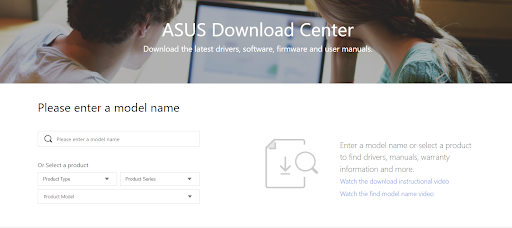
- Busque el número de modelo del dispositivo para el que desea encontrar la última actualización del controlador.
- En la página de resultados, haga clic en el botón Descargar junto a la actualización del controlador Bluetooth de Asus para su sistema operativo.
- Cuando se complete la descarga, haga doble clic y siga los pasos que aparecen en su pantalla para instalar la actualización del controlador Bluetooth de Asus.
Reinicie su PC para aplicar el controlador actualizado. Sin embargo, si está buscando una alternativa más fácil, pase al siguiente método parcialmente automático para descargar e instalar el controlador Bluetooth de Asus.
Lea también: Descarga y actualización de controladores ASUS para Windows
Forma 2: descargue la actualización del controlador Bluetooth de Asus con el Administrador de dispositivos
Con la utilidad integrada de Microsoft, puede descargar las últimas actualizaciones de controladores en sus dispositivos Windows de forma parcialmente manual. El programa Administrador de dispositivos en su sistema es capaz de actualizar los controladores Bluetooth de Asus y otros controladores del sistema. Así es como se puede hacer
Paso 1: presione las teclas Windows y X juntas.Abra el Administrador de dispositivos . 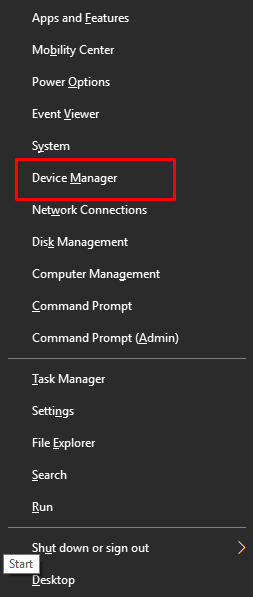
Paso 2: haga doble clic en la categoría de Bluetooth y expándala.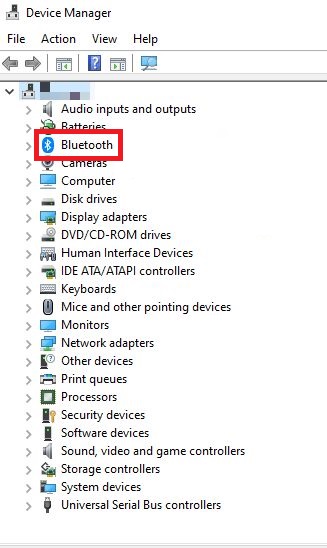
Paso 3: Localice el controlador Bluetooth de Asus y haga clic derecho sobre él.Haga clic en la opción Actualizar software de controlador. 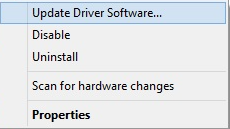
Paso 4: en la siguiente ventana, elija la primera opción, es decir, busque automáticamente actualizaciones de controladores.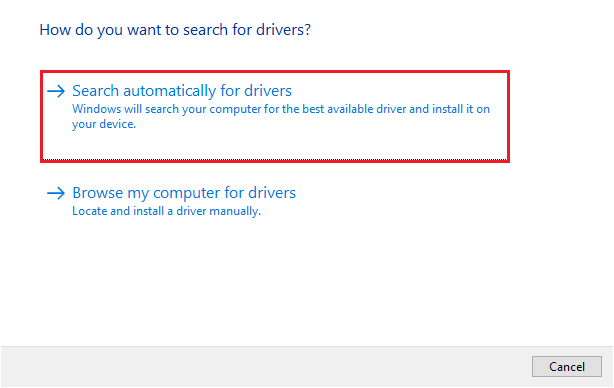

Paso 5: Inicie el archivo del controlador descargado y siga los pasos en pantalla para completar la actualización del controlador Bluetooth de Asus.
Reinicie su computadora para que entre en acción el controlador Asus Bluetooth actualizado para Windows 11.
En caso de que le falte tiempo y paciencia, también existe un método completamente automático para actualizar los controladores en sus dispositivos Windows. Continúe con el siguiente método para descargar el controlador Bluetooth de Asus automáticamente en su dispositivo.
Lea también: Asus Touchpad no funciona en Windows
Forma 3: actualice automáticamente el controlador Bluetooth de Asus a través de Bit Driver Updater
Otro método confiable y rápido para descargar no solo los controladores Bluetooth de Asus sino también todos los demás controladores es mediante el uso de una herramienta de actualización automática de controladores. Una de las herramientas más recomendadas para el mismo es Bit Driver Updater. Permite a los usuarios de Windows descargar todas las actualizaciones de controladores pendientes con un solo clic.
Además de las actualizaciones de controladores, escanea rápidamente su dispositivo para identificar las actualizaciones pendientes. Además, todos los datos del controlador se almacenan en la enorme base de datos del controlador que se puede restaurar si es necesario. Todas las actualizaciones cuentan con la certificación WHQL y, por lo tanto, son 100 % confiables de usar. Además, puede programar descargas de controladores en el marco de tiempo que le convenga.
Con la versión Pro del software que viene con una política de devolución de dinero de 60 días, puede desbloquear la función Actualizar todo. También viene con atención al cliente 24 * 7 para resolver todas sus consultas al instante. Sobre todo, estas actualizaciones de controladores pueden mejorar el rendimiento general de su sistema.
Actualice el controlador Bluetooth de Asus para Windows 11/10 a través de Bit Driver Updater
Paso 1: descargue el software Bit Driver Updater a continuación e instálelo en su sistema con la ayuda de las instrucciones a continuación.
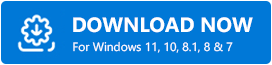
Paso 2: invoque la herramienta de actualización de controladores y comience la búsqueda de actualizaciones de controladores a través de la opción Escanear ahora.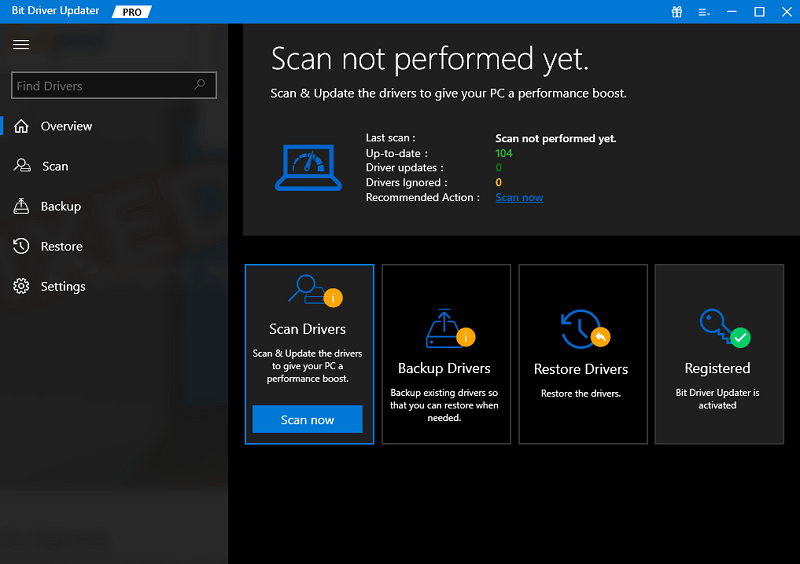
Paso 3: En la lista que se muestra, busque la actualización del controlador Bluetooth de Asus y haga clic en el botón Actualizar ahora que sigue.
Paso 4: Además, si está utilizando la versión paga, haga clic en la opción Actualizar todo al final de la lista para descargar todas las actualizaciones de controladores a la vez.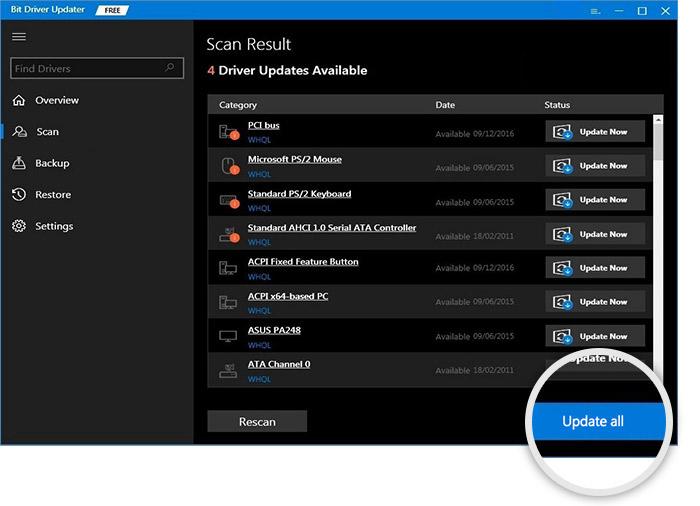
Nota: Los usuarios de la versión gratuita del software Bit Driver Updater solo pueden descargar una actualización de controlador a la vez.
Paso 5: cuando finalice la descarga, haga clic en el archivo y siga los pasos para instalar la actualización del controlador Bluetooth de Asus para dispositivos con Windows 11 o 10.
Reinicie para que las actualizaciones entren en acción.
Bit Driver Updater es la opción más conveniente para las actualizaciones de controladores. Y para desbloquear la funcionalidad completa, se recomienda utilizar la versión Pro de la herramienta. Como viene con una garantía de devolución de dinero total de hasta 60 días, es algo que debe probar.
Lea también: Cómo arreglar el teclado de una computadora portátil Asus que no funciona en una PC con Windows
Descargue y actualice el controlador Bluetooth de Asus: HECHO
Eso es todo. Puede usar cualquiera de los métodos mencionados anteriormente para la actualización del controlador Bluetooth de Asus en sus dispositivos con Windows 10 u 11. Los controladores más recientes lo ayudan a mejorar el funcionamiento y la comunicación del dispositivo con su sistema operativo. En nuestra opinión, usar Bit Driver Updater es una opción más sencilla. Descarga y actualiza no solo los controladores Bluetooth de Asus, sino también todos los demás controladores con un solo clic.
En caso de que necesite más ayuda u orientación, comuníquese con nosotros en la siguiente sección de comentarios. Si el artículo le resultó útil, suscríbase a nuestro blog para obtener actualizaciones y noticias técnicas periódicas. Asegúrese de seguirnos en Facebook, Pinterest, Instagram y Twitter para no perderse ninguna de las actualizaciones.
